本节书摘来自异步社区《Adobe Illustrator CC 2014中文版经典教程(彩色版)》一书中的第1课0.8节编辑描边,作者【美】Brian Wood,更多章节内容可以访问云栖社区“异步社区”公众号查看。
0.8 编辑描边
Adobe Illustrator CC 2014中文版经典教程(彩色版)
为了改变描边的颜色,还可以使用其他方式设计它的格式。接下来是处理刚刚绘制的路径。
注意:
更多关于如何处理描边的信息,请参阅第3课。
1 选中铅笔工具绘制的路径,单击文档上部、控制面板中的 “描边”字样以打开描边面板。修改以下选项,如图0.14所示。
粗细:60pt。
虚线”复选框:选中。
虚线:28pt。
间隙:3pt。
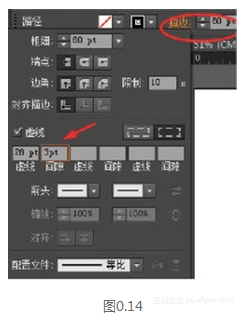
2 按Esc键以隐藏描边面板。
3 在色板面板中,单击描边色框并在第一行选中“CMYK Red”色板,如图0.15所示。保留该路径形状为选中状态。
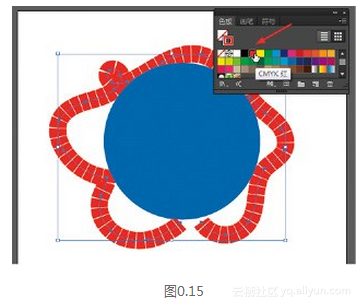
版权声明:本站所有资料均为网友推荐收集整理而来,仅供学习和研究交流使用。

工作时间:8:00-18:00
客服电话
电子邮件
admin@qq.com
扫码二维码
获取最新动态
